Как да се премести в папка "My Documents" В Windows 7 на друг диск

За да се избегнат такива ситуации, е необходимо папката My Documents не се съхранява на системния диск, където сме инсталирали система, както и на всеки друг. В този урок ще се занимава именно прехвърляне на папката "My Documents", от друга диск.
Как да се движат папката Моите документи на друго устройство?
Отидете на "Старт", и щракнете върху него, щракнете с десния бутон върху "документи" от контекстното меню изберете "Properties".
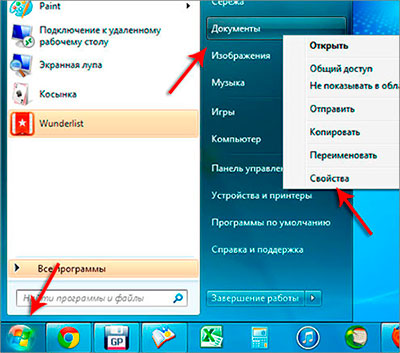
В прозореца, ние можем да видим, Кака в момента и начина на диска се използва за съхраняване папката My Documents, има отметка пред.
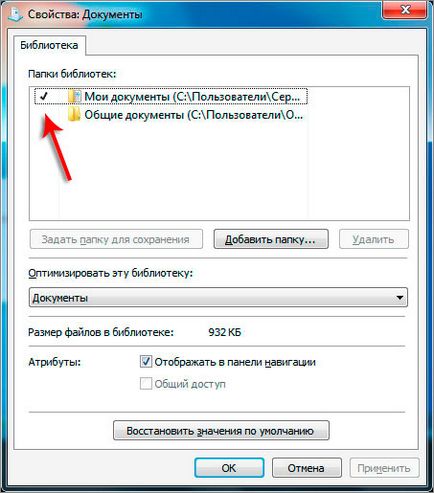
За да го промените, трябва да кликнете върху бутона "Добавяне на папка".
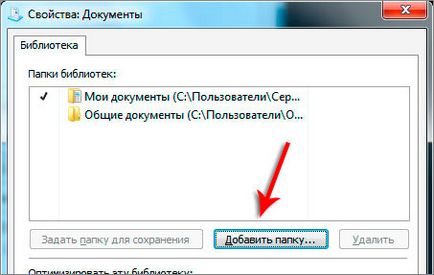
В прозореца, който се отваря укажете папката, ние искаме да се използва в бъдеще за съхранение на нашите документи. Аз изберете папка на диска (D :) - «Моите документи" и кликнете върху "Добавяне на папка".
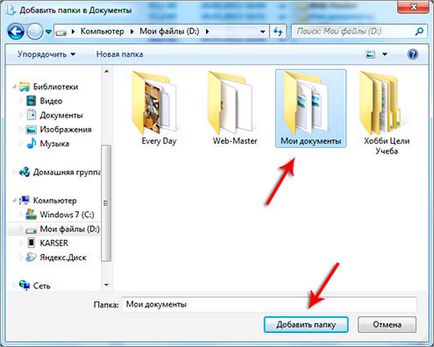
Сега, аз имам тук в списъка се появи и папката, за да го направи по подразбиране за запазване на документи, трябва да го изберете и натиснете бутона точно под "Set папката, за да спаси."
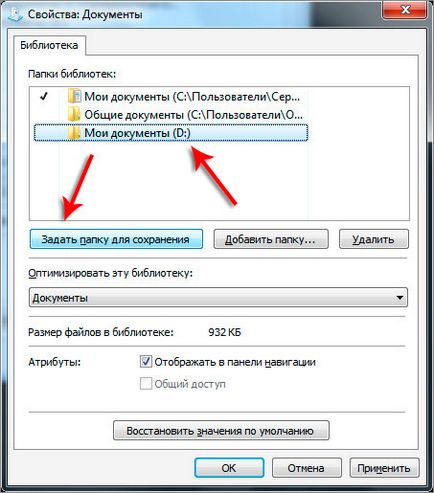
Сега има отметка до нея, се казва, че това е папката, посочена от пътя, ние ще се използва за съхранение на "My Documents".
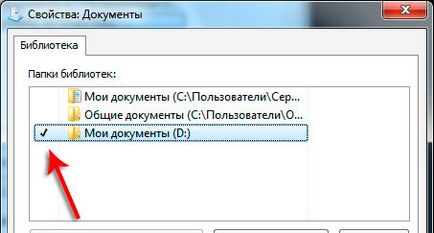
Само няколко shtrishki, че трябва да се направи. Кликнете върху по подразбиране щракнете с десния бутон върху папката и от контекстното меню изберете "Up".
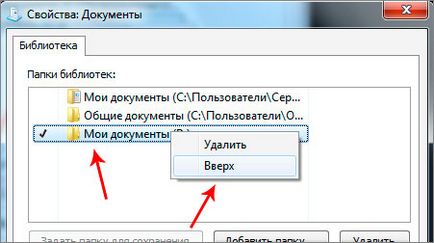
И по този начин ние имаме папка се намира в горната част.
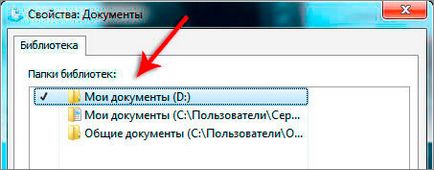
Не забравяйте да натиснете "Apply" и "OK", всички промени, които да влязат в сила.
По начина, по начин и на други папки, които не се използват безопасно могат да бъдат отстранени, за да се избегне объркване, и ако е необходимо, те могат да бъдат възстановени чрез бутона "Възстановяване на стандартните настройки".
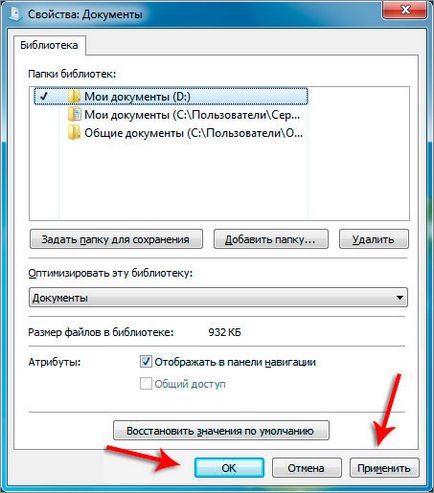
И едва след като всички запазени, ние можем да се провери дали всичко работи. Ще създадете документ "vordovsky", напишете нещо там и да се опита да спаси.
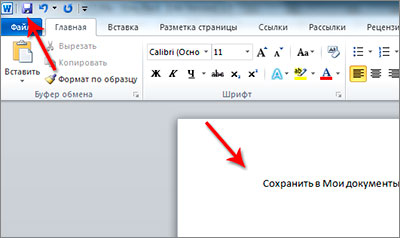
Кликнете върху бутона Запазване и след това в лявото меню, изберете "Документи" и кликнете върху бутона "Save".
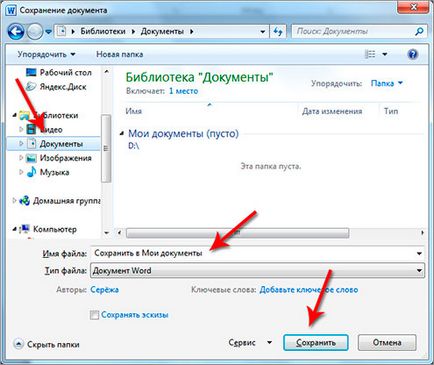
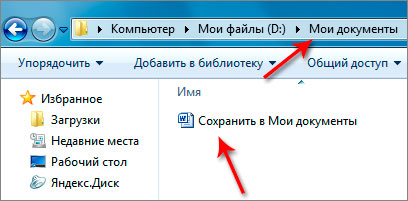
Така че всичко работи. Това не е толкова сложен начин могат да се прехвърлят в папка My Documents и да е друга кола в Windows 7.